教程介绍
有的用户在扩展显示器后,遇到了Windows11扩展屏幕黑屏的问题,不知道怎么办,其实我们只要复制一下现在的显示器就可以了。
解决方法
1、首先右键底部开始菜单,打开上方“设置”
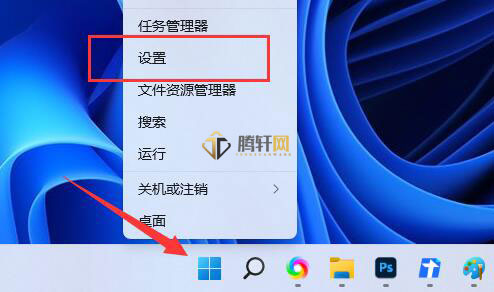
2、接着点击设置下的“显示”选项。
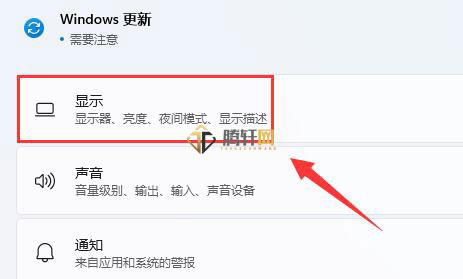
3、然后找到图示位置“扩展这些显示器”,点击它。
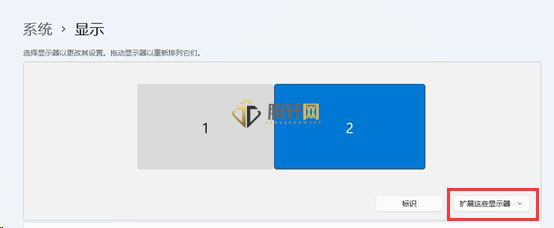
4、最后选择“复制这些显示器”就可以解决黑屏问题了。
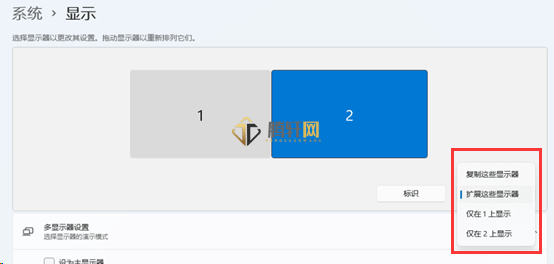
以上本篇文章的全部内容了,感兴趣的小伙伴可以看看,更多精彩内容关注腾轩网www.tengxuanw.com
有的用户在扩展显示器后,遇到了Windows11扩展屏幕黑屏的问题,不知道怎么办,其实我们只要复制一下现在的显示器就可以了。
1、首先右键底部开始菜单,打开上方“设置”
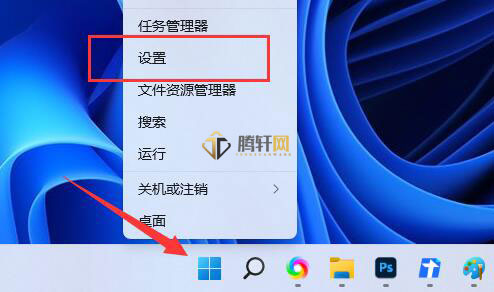
2、接着点击设置下的“显示”选项。
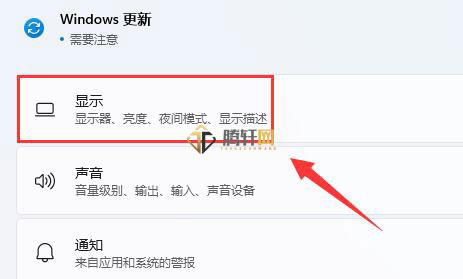
3、然后找到图示位置“扩展这些显示器”,点击它。
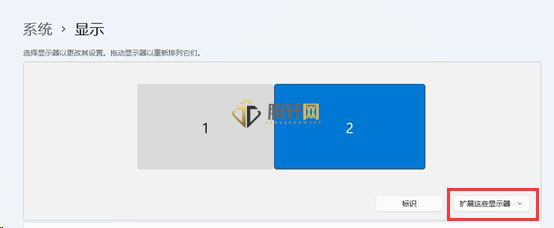
4、最后选择“复制这些显示器”就可以解决黑屏问题了。
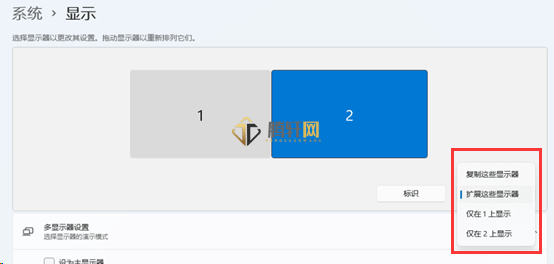
以上本篇文章的全部内容了,感兴趣的小伙伴可以看看,更多精彩内容关注腾轩网www.tengxuanw.com
标签:
暂无标签免责声明:
本站提供的资源,都来自网络,版权争议与本站无关,所有内容及软件的文章仅限用于学习和研究目的。不得将上述内容用于商业或者非法用途,否则,一切后果请用户自负,我们不保证内容的长久可用性,通过使用本站内容随之而来的风险与本站无关,您必须在下载后的24个小时之内,从您的电脑/手机中彻底删除上述内容。如果您喜欢该程序,请支持正版软件,购买注册,得到更好的正版服务。侵删请致信E-mail: 571533527@qq.com
